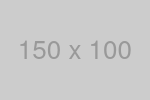ノートパソコン 家庭用|選び方とおすすめモデル(2024年版)
目次
1. 家庭用ノートパソコンが必要な理由
家庭用ノートパソコンは、現代の家庭生活において必要不可欠なツールとなっています。その理由を以下のポイントごとに詳しく解説します。
1.1 家庭用ノートパソコンの特徴
1. 持ち運びが簡単
ノートパソコンは軽量でコンパクトな設計のため、家の中を自由に移動して使えます。
- リビングで子どもの学習をサポートしたり、キッチンでレシピを検索したり、ベッドルームでリラックスしながら動画を視聴することができます。
- また、必要に応じて外出先にも持ち運べる汎用性の高さが魅力です。
2. 省スペース設計
デスクトップパソコンと比較すると、ノートパソコンは設置スペースをほとんど必要としません。使わないときは簡単に片付けられるため、限られたスペースでも快適に利用できます。
- 小さなアパートや子ども部屋など、設置スペースが限られる家庭に最適です。
3. 多用途対応
家庭用ノートパソコンは、子どもの学習、大人のリモートワーク、家族全員で楽しむ動画視聴やオンラインゲームなど、さまざまな用途に対応可能です。
- 一台で家族全員がそれぞれの目的で使用できる万能性があります。
1.2 家庭用ノートパソコンが選ばれる理由
1. オンライン学習や作業に必須
近年、オンライン授業やリモートワークが増えたことにより、家庭でのパソコン利用が急増しています。子どもの宿題や調べ物、大人の在宅勤務にノートパソコンが必須となり、家族全員で共有するケースも一般的です。
2. エンタメ利用に便利
家庭用ノートパソコンは、YouTubeやNetflixなどの動画配信サービスを大画面で楽しむことができます。
- さらに、SNSやネットショッピングも手軽に行えるため、家族全員が日常的に利用しやすいツールです。
- 特に、HDMI端子を使ってテレビに接続すれば、迫力ある映像体験が可能になります。
3. コストパフォーマンスが高い
デスクトップパソコンに比べ、ノートパソコンは手頃な価格帯で購入できるモデルが多く、性能も十分に優れています。
- 例えば、50,000円台から基本的な学習用途やエンタメ利用に適したモデルが手に入るため、家計に優しい選択肢と言えます。
4. ファミリー向け機能が充実
Windows 11やmacOSでは、複数のユーザーアカウントを設定できる機能が標準で搭載されています。
- これにより、家族それぞれがプライバシーを保ちながら、自分専用の環境で快適に使用できます。
- 子ども用アカウントにはペアレンタルコントロール機能を活用することで、安全な学習環境を整えることも可能です。
1.3 家庭用ノートパソコンを選ぶ際のポイント
ニーズに合わせたスペック選び
家庭内での用途に応じて、学習向け、エンタメ向け、仕事向けなど、必要な性能が異なります。
- 基本的な作業にはIntel Core i3やRyzen 3クラスのモデル、複数アプリを使う場合やエンタメ利用にはIntel Core i5やRyzen 5以上が適しています。
将来を見据えた拡張性
家族全員で使用する場合は、長く使えるようにメモリやストレージが十分なモデルを選ぶと安心です。特にストレージ容量が256GB以上のSSD搭載モデルがおすすめです。
デザインとサイズ
省スペース性を重視するなら13インチ~14インチ、画面の見やすさを重視するなら15.6インチ以上を選びましょう。
- 家庭での使いやすさを考えたデザインも重要です。
2. 家庭用ノートパソコンに必要なスペック|用途別に解説
家庭用ノートパソコンを選ぶ際には、用途に応じたスペックを選ぶことが重要です。
学習、エンタメ、在宅ワーク、家族全員での使用など、さまざまな利用シーンに合わせて、どんな性能が必要かを分かりやすく解説します。
① 学習や軽い作業向け
使用例:
小中学生のオンライン授業。
WordやExcelでの簡単な資料作成。
調べ物やSNS、YouTube視聴。
必要なスペック:
CPU:Intel Core i3 もしくは AMD Ryzen 3 以上。
メモリ:8GB(複数アプリを同時に使う場合に余裕がある)。
ストレージ:SSD 256GB(学習資料やレポート保存用に十分な容量)。
ディスプレイ:13~14インチ(持ち運びが便利で場所を取らない)。
OS:Windows 11 または macOS。
ポイント:
シンプルな性能で十分だが、メモリは8GB以上を選ぶと快適。
バッテリー持続時間が長いモデルが、移動中やリビングなど場所を変えて使う際に便利。
② 動画視聴やエンタメ向け
使用例:
家族で動画配信サービスを楽しむ。
音楽を聴きながらの作業やウェブ閲覧。
軽いゲーム(ブラウザゲームや簡単なオンラインゲーム)。
必要なスペック:
CPU:Intel Core i5 または AMD Ryzen 5 以上。
メモリ:8GB(動画再生や音楽再生に十分)。
ストレージ:SSD 512GB(動画や音楽ファイルを多く保存する場合を想定)。
ディスプレイ:15.6インチ(大画面で迫力ある映像体験)。
GPU:内蔵GPU(Intel Iris Xe Graphics、AMD Radeon 700Mなど)。
スピーカー:ステレオスピーカー搭載モデルがおすすめ。
ポイント:
フルHD以上の解像度を持つディスプレイを選ぶと、画質がきれい。
HDMI端子があれば、テレビやプロジェクターに接続して大画面で楽しむことも可能。
③ 在宅ワークやオンライン会議向け
使用例:
リモートワークや在宅学習。
オンライン会議(ZoomやMicrosoft Teams)。
簡単な資料作成やスプレッドシートの使用。
必要なスペック:
CPU:Intel Core i5 または AMD Ryzen 5 以上。
メモリ:16GB(オンライン会議ソフトを使いながら複数アプリを開く場合に必要)。
ストレージ:SSD 512GB以上(仕事用データの保存やバックアップに安心)。
カメラ:フルHD対応ウェブカメラ内蔵モデルが望ましい。
マイク:ノイズキャンセリング機能付き内蔵マイク。
バッテリー:長時間持続するモデルが便利(6~8時間以上)。
ポイント:
ノイズキャンセリング対応のマイクや高画質カメラがオンライン会議で活躍。
タッチパッドの感度やキーボードの打鍵感も、快適な仕事環境を整える要素。
④ 家族全員での共用向け
使用例:
子どもの学習、親の仕事、全員での動画視聴。
家族全員が使うフォトアルバム管理や共有ファイルの保存。
必要なスペック:
CPU:Intel Core i5 または AMD Ryzen 5 以上。
メモリ:16GB(複数ユーザーが使う場合でも動作がスムーズ)。
ストレージ:SSD 1TB以上(写真や動画、音楽などの大容量データ保存に対応)。
ディスプレイ:15.6インチ以上(共有しやすい大画面)。
GPU:NVIDIA GeForce RTX 3050(ゲームや動画編集も可能)。
耐久性:頻繁な使用を想定し、堅牢性の高いモデルを選ぶ。
ポイント:
ユーザーアカウントの切り替えが簡単なWindows 11やmacOSが便利。
クラウドストレージ(OneDriveやGoogle Drive)の活用で家族間のデータ共有がスムーズ。
⑤ 写真編集や軽いクリエイティブ作業向け
使用例:
写真や動画の編集。
趣味のブログ作成やデザイン作業。
必要なスペック:
CPU:Intel Core i7 または AMD Ryzen 7 以上。
メモリ:16GB~32GB(重いクリエイティブソフトも快適に動作)。
ストレージ:SSD 1TB以上(編集用データの保存に対応)。
ディスプレイ:15.6インチ(色再現性の高いパネルがベスト)。
GPU:NVIDIA RTX 3060以上(動画編集や3Dグラフィック作業を快適に)。
色域:sRGBカバー率100%以上のディスプレイ。
ポイント:
色再現性の高いディスプレイが、写真やデザインの正確な編集に必須。
画面サイズが大きいモデルや外部モニターを接続できるモデルがおすすめ。
3. 家庭用ノートパソコンのおすすめモデル(2024年版)
用途別に家庭用ノートパソコンのおすすめモデルを紹介します。
3.1 学習や軽作業向けモデル
シンプルな作業や学習用途に適したコスパの高いモデルを紹介します。
1. 中古 Lenovo ideapad 3-14IIL05
価格: 約54,000円~
性能:
CPU:Intel Core i7-1065G7
メモリ:8GB
ストレージ:SSD 512GB
特徴:
学習や日常的な作業をこなすのに十分なパフォーマンスを発揮。
軽量で薄型デザイン、持ち運びに便利。
用途:
オンライン授業、調べ物、文書作成などの軽作業。
2. 中古 THIRDWAVE F-14RPL
価格:約64,000円~
性能:
CPU: Intel Core i5 1335U
メモリ:8GB
ストレージ:SSD 512GB
特徴:
14インチのコンパクトな画面で、学習用途に十分な性能。
写真や資料の保存に十分なストレージ容量を搭載。
用途:
学校の課題、簡単な資料作成、動画視聴。
3.2 エンタメ利用向けモデル
家族で楽しむエンタメ用途や動画視聴に適したモデルを紹介します。
1. THIRDWAVE F-14RP7
価格: 約107,000円~
性能:
CPU:Intel Core i7-1355U
メモリ:16GB
ストレージ:SSD 512GB
GPU:Intel Iris Xe Graphics(内蔵GPU)
特徴:
14インチのフルHDディスプレイで、映像がきれいに見える。
複数のタスクを同時に快適に処理可能なメモリ容量。
用途:
動画配信サービス、音楽ストリーミング、写真管理、ライトなオンラインゲーム。
2. THIRDWAVE DX-R7 メモリ8GB搭載モデル
価格:約108,000円~
性能:
CPU:Intel Core i7-1355U
メモリ:8GB
ストレージ:SSD 500GB
GPU:Intel Iris Xe Graphics(内蔵GPU)
特徴:
フルHDの明るいディスプレイを搭載。
持ち運びが可能な薄型デザインで家庭内の移動にも便利。
用途:
家族での映画鑑賞、ブラウザゲーム、基礎的な写真編集。
3.3 仕事や重作業向けモデル
リモートワークやクリエイティブ作業に最適な高性能モデルを紹介します。
1. GALLERIA RL7C-R35-C5N
価格:約130,000円~
性能:
CPU:Intel Core i7-13620H
メモリ:16GB
ストレージ:SSD 1TB
GPU:NVIDIA GeForce RTX 3050
特徴:
高解像度の画面と大容量ストレージで、データ保存も余裕を持って可能。
強力なグラフィック性能で動画編集や軽い3Dモデリングも快適。
用途:
在宅勤務、重いソフトの使用、YouTube動画作成や編集作業。
2. GALLERIA DL7C-IG-C4
価格:約160,000円~
性能:
CPU:Intel Core Ultra 7 155H
メモリ: 32GB
ストレージ: SSD 1TB
GPU:インテル Arc グラフィックス
特徴:
クリエイティブ作業や高負荷のマルチタスクにも対応可能なハイエンドモデル。
AdobeCCの推奨スペックを満たす信頼性と安定性を実現
用途:
プロフェッショナルな動画編集、写真編集、3Dグラフィック作業。
4. 家庭でのノートパソコン活用法と便利な使い方
4.1 家族で便利に使うための設定と活用法
1. 複数アカウントの活用
家族で1台のノートパソコンを共有する場合、各メンバーのアカウントを作成すると便利です。
Windows 11での設定方法
1. 「設定」→「アカウント」→「家族とその他のユーザー」を選択。
2. 「家族メンバーを追加」をクリックし、それぞれのユーザーアカウントを作成。
メリット
各アカウントでアプリやデータが分離されるため、プライバシーが保たれる。
子供用アカウントには制限を設け、学習用ソフトや必要なアプリだけを表示。
2. ペアレンタルコントロール機能の利用
お子さんが安全にノートパソコンを使えるよう、ペアレンタルコントロールを設定しましょう。
Microsoft Family Safetyの活用
インターネットの使用時間を制限。
アクセス可能なウェブサイトやアプリを管理。
子供のオンライン活動をモニタリング。
追加のメリット
ゲームやSNSの時間を制限して学習に集中させる。
アダルトコンテンツや有害サイトへのアクセスを防止。
3. クラウドストレージを活用した家族間共有
家族で撮影した写真や共有する書類など、クラウドストレージを使えば簡単に管理可能。
おすすめのクラウドサービス
OneDrive(Microsoft): Microsoftアカウントを作成すると、OneDriveの利用可能になります、写真や動画のバックアップに最適。
Google Drive:Gmailを利用している家庭なら使いやすい選択肢。
iCloud:iPhoneやiPadを使っている家庭では、iCloudとノートパソコンを連携すると便利。
4.2 エンタメ向けの便利な使い方
1. 動画視聴をより楽しむ環境を構築
大画面での視聴方法
HDMIケーブルを使ってノートパソコンをテレビに接続。
Wi-Fi経由でキャスト(Google Chromecastなど)を使えば、テレビで簡単にYouTubeやNetflixを視聴可能。
イヤホンやスピーカーの活用
Bluetoothイヤホンを接続して家族の邪魔をせずに動画視聴。
外付けスピーカーを接続すれば、臨場感のある音響で映画や音楽を楽しめます。
おすすめアプリ
NetflixやAmazon Prime Video: 家族全員で映画やドラマを楽しめるストリーミングサービス。
Spotify:音楽やポッドキャストを家族で共有。無料プランでも幅広く活用可能。
2. 家庭でのオンラインゲームやライトゲーミング
ノートパソコンは、適切なスペックと設定でオンラインゲームやライトゲーミングに対応可能です。
おすすめスペック
CPU: Intel Core i5以上 / AMD Ryzen 5以上
メモリ: 16GB以上推奨
GPU:NVIDIA GTX 1650以上 / AMD RX 6500M以上
ストレージ: SSD 512GB以上
快適なゲーム環境のポイント
ネット回線:光回線やWi-Fi 6対応ルーターで安定した通信環境を確保。
周辺機器:ゲーミングマウス、キーボード、外部モニター、ヘッドセットを活用。
冷却対策:冷却スタンドや通気性を意識した設置で発熱を防止。
子どもの利用管理
時間制限:ペアレンタルコントロールでプレイ時間を管理。
安全対策:オンライン機能の適切な設定で安心して利用可能に。
ノートパソコンは家庭用としてゲームを楽しむのに十分な性能を持ち、家族全員で快適に活用できます。
4.3 学習・リモートワークの効率アップ術
1. 学習用途でのノートパソコン活用法
お子さんのオンライン授業や宿題にノートパソコンを使うことで、学習効率を向上できます。
おすすめソフトウェア
Microsoft Office(Word、Excel、PowerPoint): 学校の課題やレポート作成に必須。
Google Classroom:クラスの課題提出や教師とのコミュニケーションに便利。
ZoomやTeams:オンライン授業やミーティング用。
学習環境の整備
デスクとノートパソコンスタンドを活用して、正しい姿勢を維持。
ノイズキャンセリングイヤホンで集中力を高める。
2. リモートワークでの活用法
在宅勤務でノートパソコンを最大限活用するためのアイデアを以下にまとめます。
快適な作業環境の整備
外部モニターを接続してデュアルディスプレイ環境を構築。
ワイヤレスキーボードやマウスで作業の効率を向上。
おすすめツール
Microsoft Teams / Slack:職場の同僚とスムーズなコミュニケーションが可能。
Google Drive / OneDrive:データ共有とクラウド保存で、場所を選ばずに作業可能。
生産性を上げるポイント
作業時間を区切り、効率的に業務を進める。
快適な椅子やスタンディングデスクを検討し、腰痛や肩こりを防止。
5. ノートパソコンを長く快適に使うためのコツ
家庭用ノートパソコンは、日々の使用で消耗するため、定期的なメンテナンスや適切な使用方法が長持ちの秘訣です。以下のコツを実践して、ノートパソコンを快適に使い続けましょう。
5.1 定期的な清掃
ノートパソコンは長時間の使用で埃や汚れが溜まりやすいですが、定期的に清掃することで快適な動作を維持できます。
キーボードの清掃:
マイクロファイバークロスで埃を拭き取り、必要に応じてエアダスターを使用。
液体は使用せず、乾いた布で掃除を行う。
画面の清掃:
スクリーン用のクリーニング液や柔らかいクロスを使用して汚れや指紋を拭き取ります。
強く押さず、優しく拭くことがポイント。
通気口の清掃:
冷却性能を維持するために、通気口や内部ファンの埃をエアダスターで吹き飛ばす。
5.2 ソフトウェアのメンテナンス
パソコンの動作をスムーズに保つためには、ソフトウェアの更新や不要ファイルの整理が重要です。
OSとソフトウェアの更新:
Windows UpdateやmacOSのアップデートを定期的に実行。
セキュリティパッチの適用で、ウイルスや不正アクセスを防ぎます。
ストレージの管理:
不要ファイルの削除:古いダウンロードファイルや一時ファイルを定期的に削除。
クラウド活用:写真や動画など大容量データはOneDriveやGoogle Driveに移行。
ウイルス対策ソフトの利用:
専用のセキュリティソフトを導入し、定期スキャンで安全性を確保。
5.3 バッテリーの寿命を延ばす工夫
バッテリーの劣化を防ぎ、長時間使用できる状態を保つには以下を心がけましょう。
充電のコツ:
バッテリーを完全放電しないように、20~80%の範囲で充電を保つ。
長時間使わないときは、50%程度の充電状態で保管。
過熱を防ぐ:
冷却スタンドを使ってパソコンの底面の通気性を確保。
ソフトウェアやアプリを使いすぎて過負荷にならないよう管理。
5.4 周辺機器の適切な使用
周辺機器の正しい選択と使用方法もパソコンの寿命を延ばす助けになります。
充電器とケーブル:
純正の充電器を使用し、不適切な電圧での充電を避ける。
ケーブルが断線しないよう、絡ませたり引っ張ったりしない。
外付けデバイス:
不要なデバイス(USBメモリや外付けハードディスクなど)は、使用後に適切に取り外す。
5.5 定期的なパフォーマンスチェック
システム診断:
パソコンの診断ツールを使い、CPUやメモリの使用率を確認。
動作が重い場合は、不要なアプリを終了またはアンインストール。
定期的な再起動:
再起動することでシステムのリフレッシュができ、動作が安定します。
6. まとめ:家庭用ノートパソコンで生活を快適に
家庭用ノートパソコンは、学習や仕事、エンタメまで幅広い用途で活躍します。以下のポイントを押さえることで、さらに快適な利用が可能です。
6.1 用途に応じたモデル選び
学習用:軽量でシンプルなスペックのノートパソコン。エンタメ用:大画面と高解像度ディスプレイを備えたモデル。
仕事用:高性能なCPUや長時間バッテリーを搭載したモデル。
6.2 家族で共有する使い方
複数のユーザーアカウントやクラウドストレージを活用して、家族全員が快適に使える環境を整備。
保護者設定を活用して、子どもの安全な使用をサポート。
6.3 快適な作業環境の構築
エルゴノミクス:ノートパソコンスタンドや外部キーボードで正しい姿勢を維持。
外部モニター接続:デュアルディスプレイで効率的に作業を進める。
6.4 メンテナンスで長持ちさせる
定期的な清掃とソフトウェア更新で、パフォーマンスを維持。
バッテリー管理や周辺機器の適切な使用で、故障リスクを軽減。
6.5 家庭用ノートパソコンの利便性を最大化
ノートパソコンは、家族全員で使える万能ツールです。学習や仕事、趣味、エンタメなどの用途で活用することで、家庭の中でさらに快適な生活を実現できます。
最後に、自分の家庭環境やニーズに合ったモデルを選ぶことで、ノートパソコンの便利さを最大限に引き出しましょう!
本文に記載されている価格および商品情報は、2024年12月時点の内容です。